Kodi — это бесплатный мультиплатформенный медиацентр для Windows, Android, Linux, MacOS, iOS, и Raspberry Pi с открытым исходным кодом, который в буквальном смысле превращает устройство в центр развлечений. На 2023 год Kodi является самым популярным и востребованным плеером для просмотра IPTV на всех платформах.
- TV Team - 3000+ каналов, бесплатный тест на 3 дня, цены от 0,5$ в месяц, есть повременная оплата, мультирум на 2 устройства, архивы до 7 дней
- Cbilling — 1200+ каналов, бесплатный тест на 3 дня, цены от 1,5$ в месяц, расширяемый мультирум, архивы до 7 дней.
- Tvizi - 1600+ каналов, бесплатный тест на 1 день, цены от 0,95$ в месяц, мультирум на 2 устройства, архивы до 3 дней.
- Sharavoz - 2100+ каналов, бесплатный тест на 1 день, цена 3$ в месяц, мультирум на 2 устройства, архивы до 6 дней
- CRDRU - 700+ каналов, бесплатный тест на 2 дня, цены от 3$ в месяц, мультирум на 3 устройства, архивы до 3 дней
Возможность расширения и наличие большого числа плагинов в репозиториях делает Kodi одним излучших плееров IPTV для ПК и Smart TV позволяя просматривать ТВ-передачи, фильмы и сериалы из локальногой или облачного источника, слушать радио и музыку, просматривать фотогалереи, играть в игры, узнавать погоду и так далее.
Изначально, проект Kodi назывался Xbox Media Center (XBMC до версии 14) и создавался именно как мультимедиа-центр для игровых консолей Microsoft первых поколений.
Преимущества Kodi
- Качество. Все работает быстро и четко. Имеется мониторинг потребляемых ресурсов. Посмотреть его можно зайдя в раздел «Настройки», затем в «Сведения о системе».
- Любые ОС. На всех ОС приложение работает одинаково, без малейших различий.
- Удобное управление. Медиацентром вполне комфортно управлять с компьютера или сматрфона.
Как скачать Kodi бесплатно
Медиацентр Kodi является бесплатным программным обеспечением с открытым исходным кодом для всех платформ. Скачать Kodi:
- Скачать Kodi Google Play: https://play.google.com/store/apps/details?id=org.xbmc.kodi
- Скачать Kodi Microsoft Store: https://www.microsoft.com/ru-ru/p/kodi/9nblggh4t892
- Скачать Kodi для Windows (x64): kodi-20.0-win64.exe (~44 MB)
- Скачать Kodi для MacOS: kodi-20.2-x86_64.dmg (~88 MB)
- Исходник Kodi на GitHub: https://github.com/xbmc

Официальный сайт: https://kodi.tv
Как настроить Kodi
Установите Kodi из дистрибутива, переключите интерфейс на русский язык и подключите IPTV с программой телепередач по следующей инструкции:
Как включить русский язык в Kodi
Установив приложение Kodi на своем устройстве, вы наверняка захотите поменять язык интерфейса программы на русский. Сделать это возможно следующим образом:
- Открыть «Настройки» (значок шестерёнки в левом верхнем углу).
- Выбрать пункт «Interface».
- Выбрать вкладку «Regional» в левом меню, после чего перед вами появится первая строка «Language», в ней выберите «Russian».
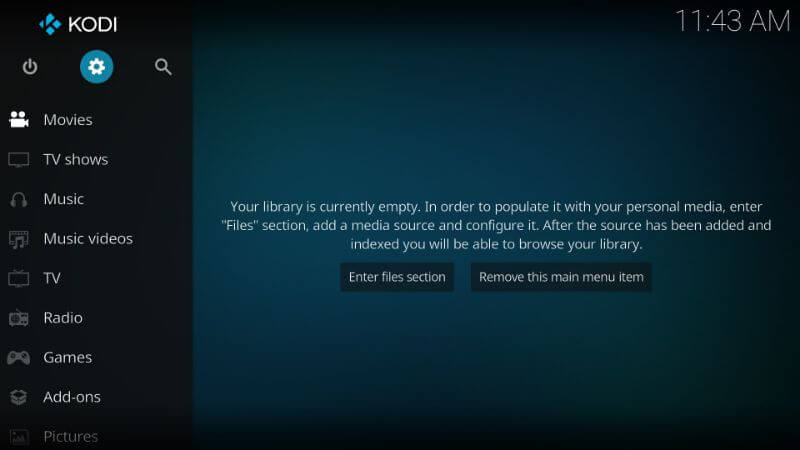
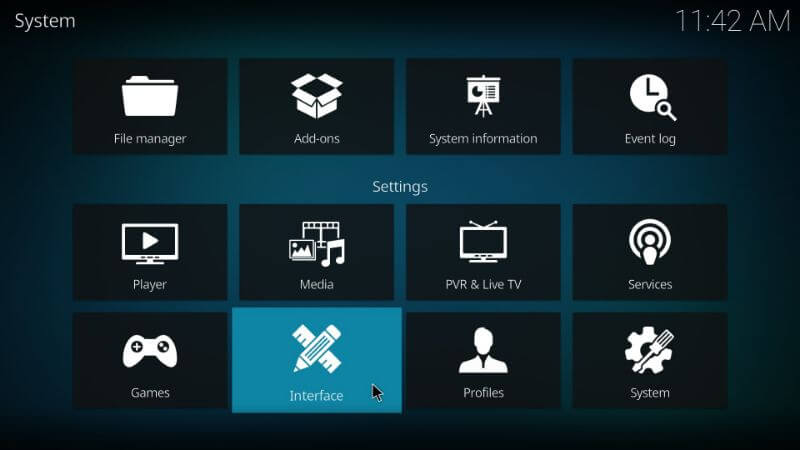
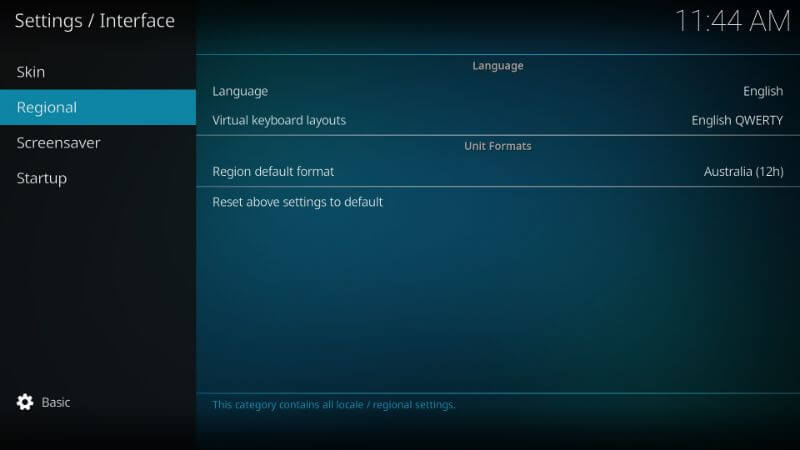
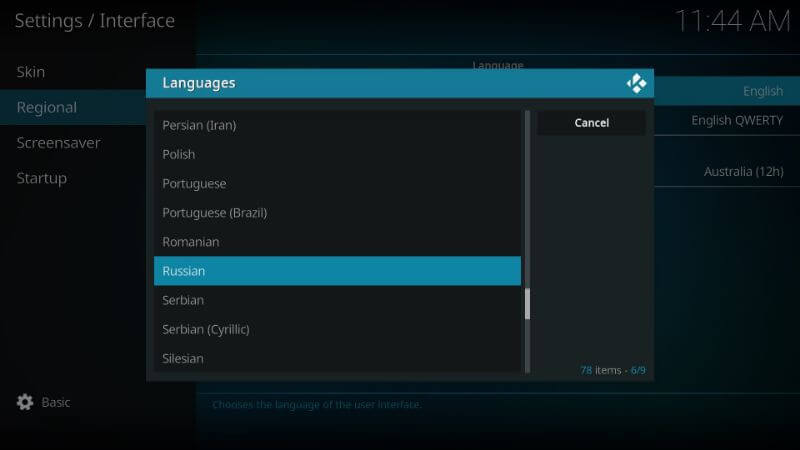
Как включить поддержку IPTV в плеере Kodi
Для подключения бесплатного или платного IPTV плейлиста, а также телепрограммы EPG (если ее поддержки нет в плейлисте) выполните следующие шаги:
- На главном экране Kodi откройте вкладку «ТВ».
- Нажмите на «Вход в браузер дополнений».
- Выберите в списке «IPTV Simple Client».
- Нажмите «Установить», затем «Настроить».
- Появится первая вкладка открытого окна «Основные». Здесь введите адрес m3u плейлиста, например, этого.
- В левом меню перейдите на вкладку «Установки EPG» и введите ссылку на EPG в формате XML.
- Откройте в левом меню «Логотипы каналов» и введите ту же ссылку, что и в предыдущем пункте.
- Выйдите из настроек и, при необходимости, перезагрузите приложение Kodi.
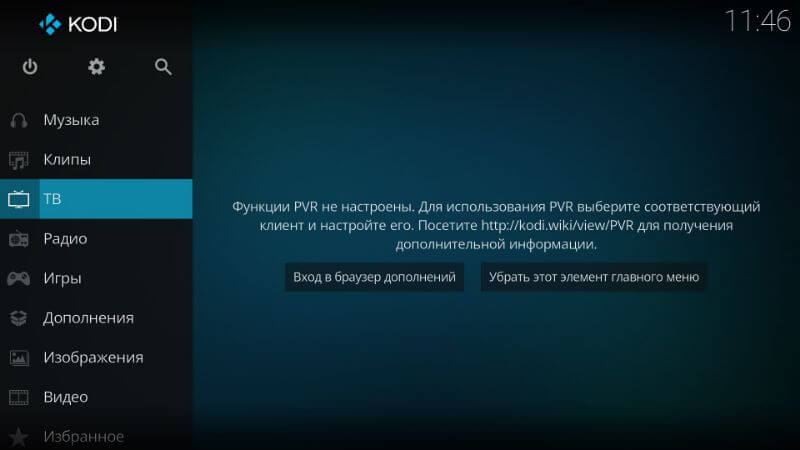
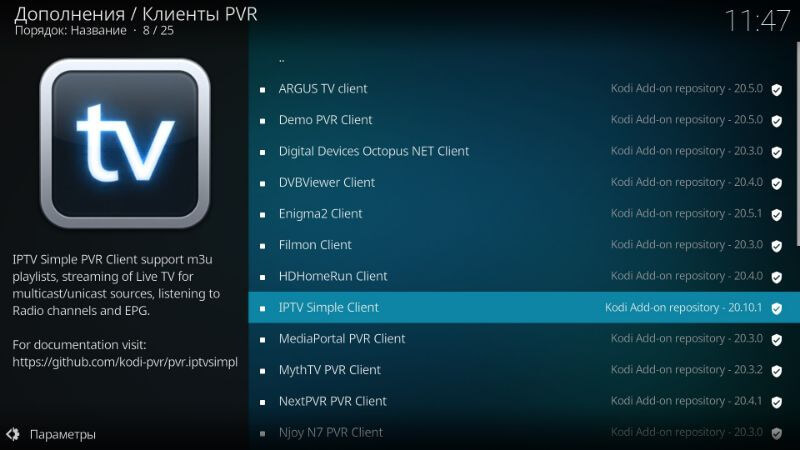
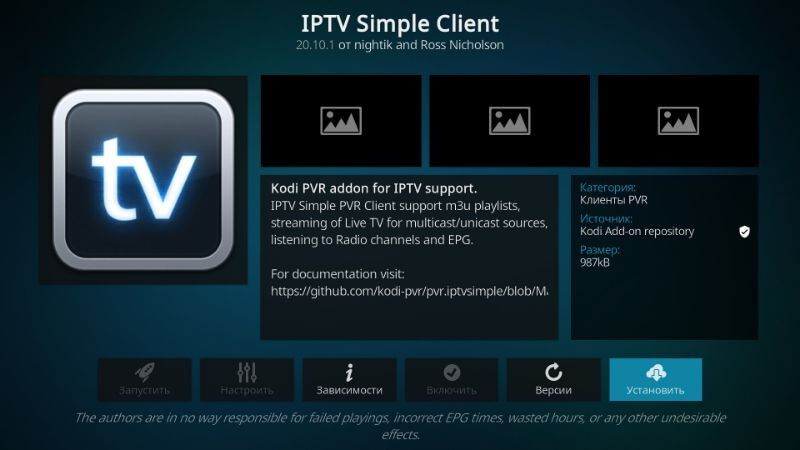
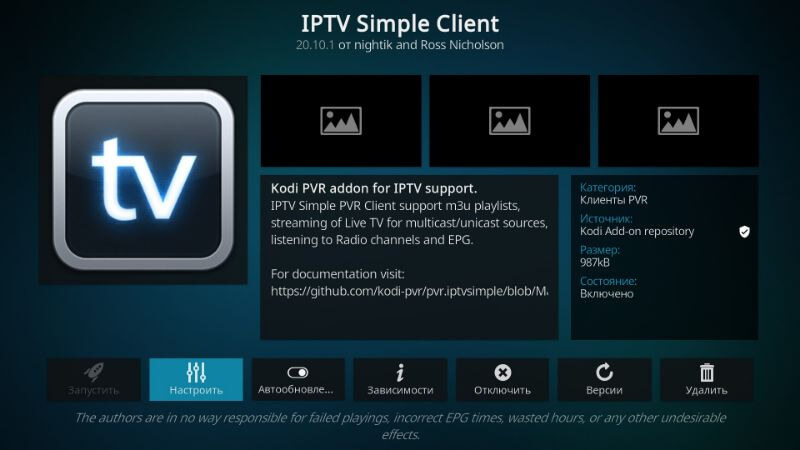
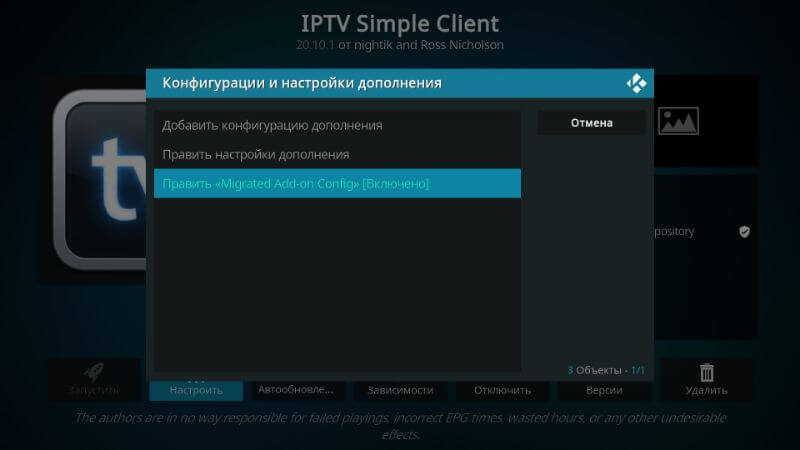
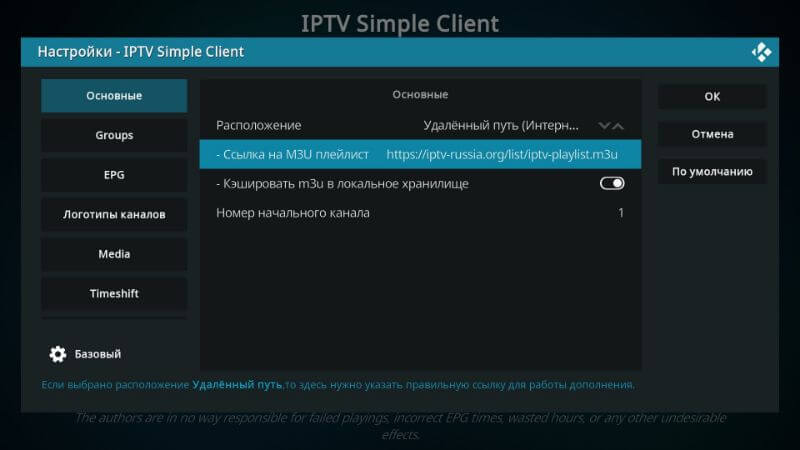
Если после перезагрузки в меню на вкладке ТВ появилось IPTV, значит все сделано верно и теперь можно спокойно смотреть любимые ТВ-каналы.
Дополнительно в плеере Kodi можно настроить EPG для IPTV.
Как установить репозиторий Kodi и кинотеатр
Медиацентр Kodi включает в себя и функцию онлайн кинотеатра. С помощью нее можно посмотреть любой понравившийся фильм. Онлайн кинотеатр устанавливается следующим образом:
- Скачиваете репозиторий
- Заходите в «Дополнения»
- Заходите в «Установить файл из zip»
- Выбираете репозиторий, который загрузили
- Переходите на вкладку «Установить из репозитория»
- Выбираете любой кинотеатр
- Активируете его
Управление Kodi со смартфона
Кроме управления пультом ДУ (для Smart TV) и клавишами с мышкой для ПК плеером Kodi можно управлять при помощи приложения для смартфона Remote for Kodi:
- Скачать Remote for Kodi для Android: https://play.google.com/store/apps/details?id=org.xbmc.kore
- Скачать Remote for Kodi для iOS: https://apps.apple.com/ru/app/official-kodi-remote/id520480364



